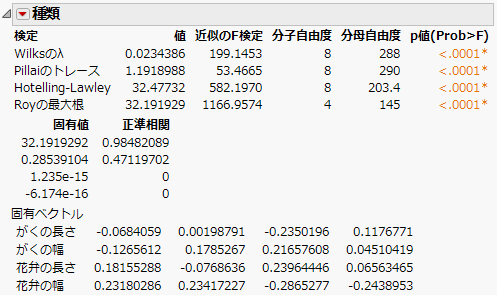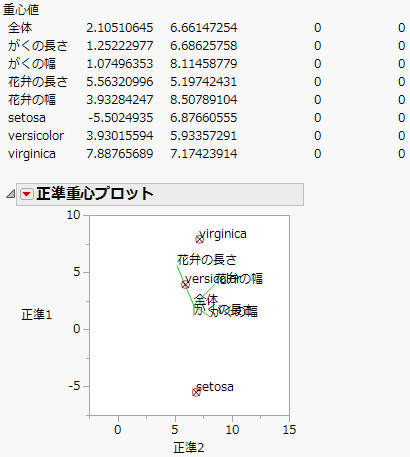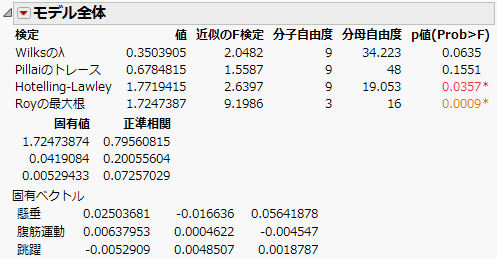モデル効果のオプション
各効果名を表示したタイトルバーのメニューには、次のようなオプションが表示され、それを使って多変量検定に関する追加情報を表示させることができます。
検定の詳細
多変量検定の統計量を計算するときに使われたE−1H行列の固有値および固有ベクトルが表示されます。検定の詳細を参照してください。
重心プロット
重心(多変量の最小2乗平均)を、検定空間から形成された、最初の2つの正準変数に対してプロットしたものが表示されます。重心プロットを参照してください。
正準スコアの保存
「Canon[1]」、「Canon[2]」...という名前の変数が、データテーブル内に列として保存されます。これらの列には計算式が保存されます。例として、正準スコアの保存を参照してください。詳細については、正準相関分析の詳細を参照してください。
対比
対比を指定するための、「対比」パネルが表示されます。そこで、各水準に対する係数を指定すると、対比が実行されます。
メモ: [対比]コマンドは、応答が1つのときの回帰分析における[最小2乗平均の対比]コマンドと同じです。[最小2乗平均の対比]コマンドについては、最小2乗平均の対比を参照してください。
検定の詳細
「検定の詳細」レポートは、モデル全体または指定の効果に対する検定の正準相関分析の詳細を表示します。
固有値
多変量検定の統計量を計算するために使用されたE−1H行列の固有値。
正準相関
各固有値に対応した正準相関。これは、M行列によって変換された応答と、検定されている効果との正準相関を、その他の効果に対して修正したものです。
固有ベクトル
E−1H行列または(E + H)−1H行列の固有ベクトル。
「検定の詳細」の例
1. [ヘルプ]>[サンプルデータライブラリ]を選択し、「Iris.jmp」を開きます。
The Iris data(Mardia et al. 1979)には、Virginica、Setosa、Versicolorという名称の3水準の「種別」があります。各標本ごとに4つの項目(「がくの長さ」、「がくの幅」、「花弁の長さ」、「花弁の幅」)が測定されています。
2. [分析]>[モデルのあてはめ]を選択します。
3. 「がくの長さ」、「がくの幅」、「花弁の長さ」、「花弁の幅」を選択し、[Y]をクリックします。
4. 「種類」を選択し、[追加]をクリックします。
5. 「手法」として[MANOVA]を選択します。
6. [実行]をクリックします。
7. [応答の選択]ボタンをクリックし、[単位行列]を選択します。
8. [実行]をクリックします。
9. 「種類」の赤い三角ボタンをクリックし、[検定の詳細]を選択します。
固有値、固有ベクトル、正準相関が表示されます。
図9.4 検定の詳細
重心プロット
[重心プロット]コマンドを選択すると(このコマンドは、前述の例では「種類」の赤い三角ボタンをクリックすると表示されます)、検定空間から形成された、最初の2 つの正準変数に対して重心がプロットされます(図9.5)。第1正準軸が縦軸になっているため、検定空間が1次元の場合は、重心が縦軸上に並ぶことになります。重心点の他に、95%信頼領域に該当する円が表示されます(Mardia, Kent and Bibby 1979)。効果に対する検定を行ったときに重心プロットが作成された場合は、検定されている効果の円が赤色で、その他の円は青色で表示されます。バイプロット上に表示された放射線状の直線は、検定空間での元の応答変数の方向を示します。重心プロットオプションの詳細を参照してください。
[重心値]の開閉ボタンをクリックすると、レポートに情報が追加されます(図9.5)。
この例では、第1軸の方が、第2軸に比べてずっと大きくグループの分離に影響しています。平均はうまく分離していて(つまり、各グループはうまく判別されていて)、特に、最初のグループ(「setosa」)は、他の2グループから遠く離れています。第1次元の正準変数は、「花弁の長さ」と「花弁の幅」の2変数によって主に構成されていることがわかります。応答変数間の関係は、バイプロット上の直線と固有ベクトルから知ることができます。
図9.5 重心プロットと重心値
正準スコアの保存
正準スコアを保存すると、データテーブルに「Canon[i]」という名前の列が作成されます。これら各変数は、Y変数のi番目の正準スコアです。正準スコアは、多変量検定の統計量を計算するときに使用したE−1H行列から算出されます。正準スコアは、非ゼロの固有値に対応する固有ベクトルに対して保存されます。
正準相関
正準相関分析は、専用コマンドが用意されているわけではなく、多変量のあてはめプラットフォームで複数のコマンドを使って実行します。
1. 「検定の詳細」の例のステップ1~ステップ8に従ってください。
2. 「モデル全体」の赤い三角ボタンをクリックし、[検定の詳細]を選択します。
3. 「モデル全体」の赤い三角ボタンをクリックし、[正準スコアの保存]を選択します。
すると、詳細レポート内の固有値の隣に「正準相関」がリストされます。変数列には「Canon[1]」、「Canon[2]」...と名前がつけられ、値と計算式の両方が保存されます。
Xの正準変数を求めるには、X変数とY変数を入れ替えて同じステップを実行します。「Canon[n]」という列がすでにある場合、新しい列には「Canon[n]2」のように数字を追加した一意の名前がつけられます。
正準相関分析の別の例を示します。
1. [ヘルプ]>[サンプルデータライブラリ]を選択し、「Exercise.jmp」を開きます。
2. [分析]>[モデルのあてはめ]を選択します。
3. 「懸垂」、「腹筋運動」、および「跳躍」を選択し、[Y]をクリックします。
4. 「体重」、「ウェスト」、および「脈拍」を選択し、[追加]をクリックします。
5. 「手法」として[MANOVA]を選択します。
6. [実行]をクリックします。
7. [応答の選択]ボタンをクリックし、[単位行列]を選択します。
8. [実行]をクリックします。
9. 「モデル全体」の赤い三角ボタンをクリックし、[検定の詳細]を選択します。
10. 「モデル全体」の赤い三角ボタンをクリックし、[正準スコアの保存]を選択します。
図9.6 正準相関
正準変数は、固有ベクトルを係数としたY変数の線形結合によって求められます。たとえば、「Canon[1]」の計算式は、次のようになります。
0.02503681*懸垂 + 0.00637953*腹筋運動 + -0.0052909*跳躍
この計算で求められた正準変数(正準スコア)は、平均0、標準偏差1に標準化されていません。正準スコアを標準化するには、計算式エディタにある標準化の機能を使用してください。